一、换了一个路由器后电脑无网络了是怎么回事
综合一下,不知道你具体什么原因。希望我的提示对你有帮助:
a:为了防止别人蹭网,很多家庭用户都设置了无线Mac地址过滤,但是当更换电脑或者无线网卡之后,就上不了网了,所以需要在路由器设置中添加新的MAC地址。
B:检查电脑端的服务设置,例如DHCP
Client、WirelessZero
Configuration服务没有启动,就会导致无线网络使用不正常。其中DHCP如果没有开启,则使用自动分配IP的电脑无法自动配置IP地址。
C:无线网络使用手动分配的IP地址和DNS地址,这个在Windows下面需要在无线连接属性中进行设置。Windows和Linux不一样,不能对不同的无线网络设置不同的IP地址,所以当在多个无线网络中切换的时候,如果使用手动分配的IP就容易上不了网。
D:按照以上步骤逐一检查,无线网络能够连接上但是上不了网的这个问题基本上就能解决,但可能也会有其他的的原因,如果还是无法解决问题的话那么请按照以下的步骤来进行的检查和修复
二、路由器换了怎么上不了网了
如果原来的旧路由器可以上网,更换新的路由器后连不上网;可以判断出你的宽带是正常的,问题出在新路由器的安装和设置上面。
 路由器
路由器
解决办法:
1. 首先检查 路由器,光猫/宽带网线,电脑 三者之间的连接是否正确,正确的连接方式如下:
用网线将路由器的WAN口连接到光猫的网口/LAN口;如果宽带未使用光猫,则将入户的宽带网线,连接到路由器的WAN口。用另外一根网线,将电脑连接到路由器的LAN口。
注意:
有些路由器具备WAN/LAN自适应功能,不区分WAN口和LAN口。这种类型的路由器,它上面的网口可以随意连接,会自动将连接光猫/宽带网线的接口作为WAN口。
2. 登录到路由器的设置页面,然后检测以下几个方面的设置。 如果不知道如何登录到路由器的设置页面,可以参考下面的文章。
怎么进入路由器设置页面?
(1)在路由器的设置页面上打开 上网设置 或者 WAN口设置,检查 上网方式(联网方式) 设置是否正确。
宽带拨号(PPPoE拨号)
开通宽带业务后,运营商会提供 宽带账号/宽带密码(上网账号/上网密码)给你。
自动获得IP(动态IP)
开通宽带业务后,运营商未提供任何上网参数给你。
例外:
运营商提供了宽带账号和宽带密码,但是安装师傅在光猫上已经设置了拨号上网。这种情况下,你自己安装路由器的时候,应该将上网方式设置为:自动获得IP地址。
固定IP地址(静态IP)
开通宽带业务后,运营商分配了 IP地址,子网掩码,默认网关,首选DNS服务器,备用DNS服务器。
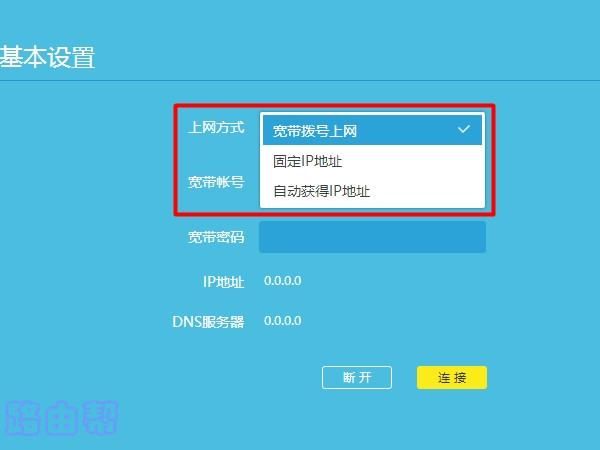
(2)如果上网方式/WAN口连接类型是:宽带拨号(PPPoE拨号),请检查页面上填写的 宽带账号,宽带密码 是否正确?
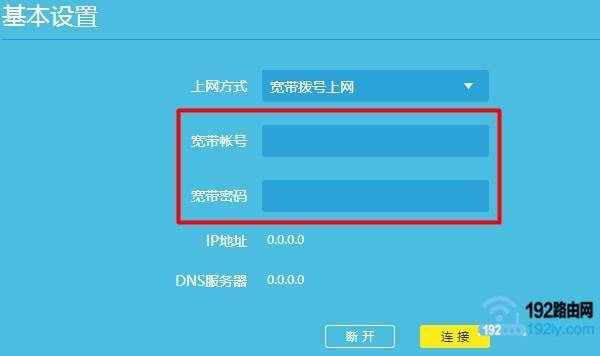
注意:
宽带账号和密码由运营商提供,如果不记得了,可以拨打运营商的客服电话,并转接到人工客服进行查询或者重置。
(3)在路由器上找到 MAC地址设置 这个选项,设置MAC地址克隆,如下图所示。
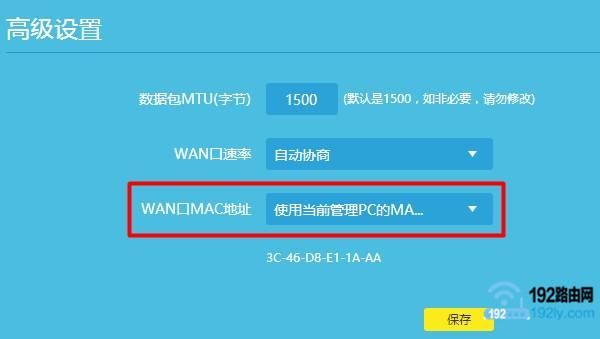
三、换了新的路由器后怎么上不去网了
换了新的路由器后,需要重新进入路由器设置宽带拨号,设置拨号成功了才可以重新上网。
线路连接路由器及设置步骤:
1、将网线—路由器—电脑之间的线路连接好,启动电脑和路由器设备;
2、翻看路由器底部铭牌或使用说明书,找到路由器IP、默认帐号及密码。如接入的是光纤,光纤猫IP必须和路由器IP不在一个网段,否则容易起冲突;
3、打开浏览器,输入查询到的IP地址并按下回车,如192.168.1.1如输入提示不对,则表示被修改过只能是长按路由器上面的Reset按钮将路由器恢复出厂设置后重新设置;
4、进入路由器登录界面,输入查询到的默认登录帐号及密码,如输入提示不对,则表示被修改过只能是长按路由器上面的Reset按钮将路由器恢复出厂设置后重新设置;
5、进入路由器设置界面,找到左侧菜单栏的设置向导,根据提示选择下一步,选择PPPOE拨号上网;
6、输入从网络服务商申请到的账号和密码,输入完成后直接下一步;
7、设置wifi密码,尽量字母数字组合比较复杂一点不容易被蹭网(此步骤针对路由器有wifi功能的,无wifi功能的直接到下一步);
8、输入正确后会提示是否重启路由器,选择是确认重启路由器,重新启动路由器后即可正常上网。